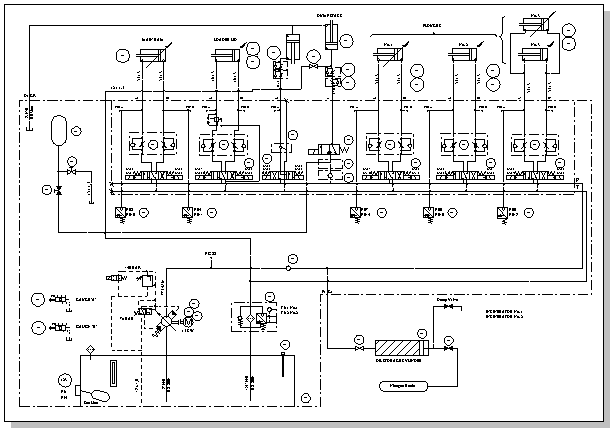Folyadékteljesítmény-diagramokat hozhat létre Visio Professional vagy Visio (2. csomag) a hidraulikus vagy pneumatikus vezérlőrendszerek dokumentálásához, például a gyári automatizálási rendszerekben, a nehéz gépekben vagy az autófelfüggesztési rendszerekben használtak dokumentálásához.
-
Kattintson a Sablonok > Mérnöki > Fluid Power > Létrehozás elemre.
Ez a rajztípus fekvő tájolású, skálázatlan rajzlapot nyit meg
-
Húzza a berendezés- és szelepalakzatokat a rajzlapra.
Számos alakzatot konfigurálhat, ha a jobb gombbal kattint rájuk.
-
Összetevők csatlakoztatása az Összekötő eszközzel
Az Összekötő eszköz használata
-
A Kezdőlapeszközökcsoportjában kattintson
-
Húzzon egy csatlakozási pontot az első alakzatról egy, a második alakzaton lévő csatlakozási pontra.
További információ az összekötők használatáról: Összekötők hozzáadása alakzatokhoz.
Összekötő-alakzatok használata
-
Húzzon egy összekötő alakzatot a rajzlapra.
-
Helyezze az összekötő kezdőpontját a szülőalakzatra (az alakzatra, amelyről csatlakozik). Helyezze az összekötő végpontját a gyermekalakzatra (az alakzatra, amelyhez csatlakozik).
-
-
Az alakzat kijelölésével és beírásával szöveget adhat az alakzatokhoz.
A legtöbb energiatakarékos alakzat rendelkezik egy vezérlőfogópontmal, amelyet húzással áthelyezhet a szövegbe.
-
Ábrafeliratok és egyéb referenciajegyzetek hozzáadása. További információ: Diagram jegyzetelése ábrafeliratok használatával.
-
Az alakzatok alakzatadatokkal is rendelkezhetnek. Alakzatadatokat adhat meg, és új adatokat adhat hozzá az alakzathoz. Ennek menete az alábbi:
-
Kattintson a jobb gombbal az alakzatra, és válassza az Adatok > Alakzatadatok lehetőséget.
-
Az Alakzatadatok panelen kattintson az egyes adatmezőkre, és írjon be vagy jelöljön ki egy értéket.
-